 Lotus+Notes+8.5.2安装及配置
Lotus+Notes+8.5.2安装及配置
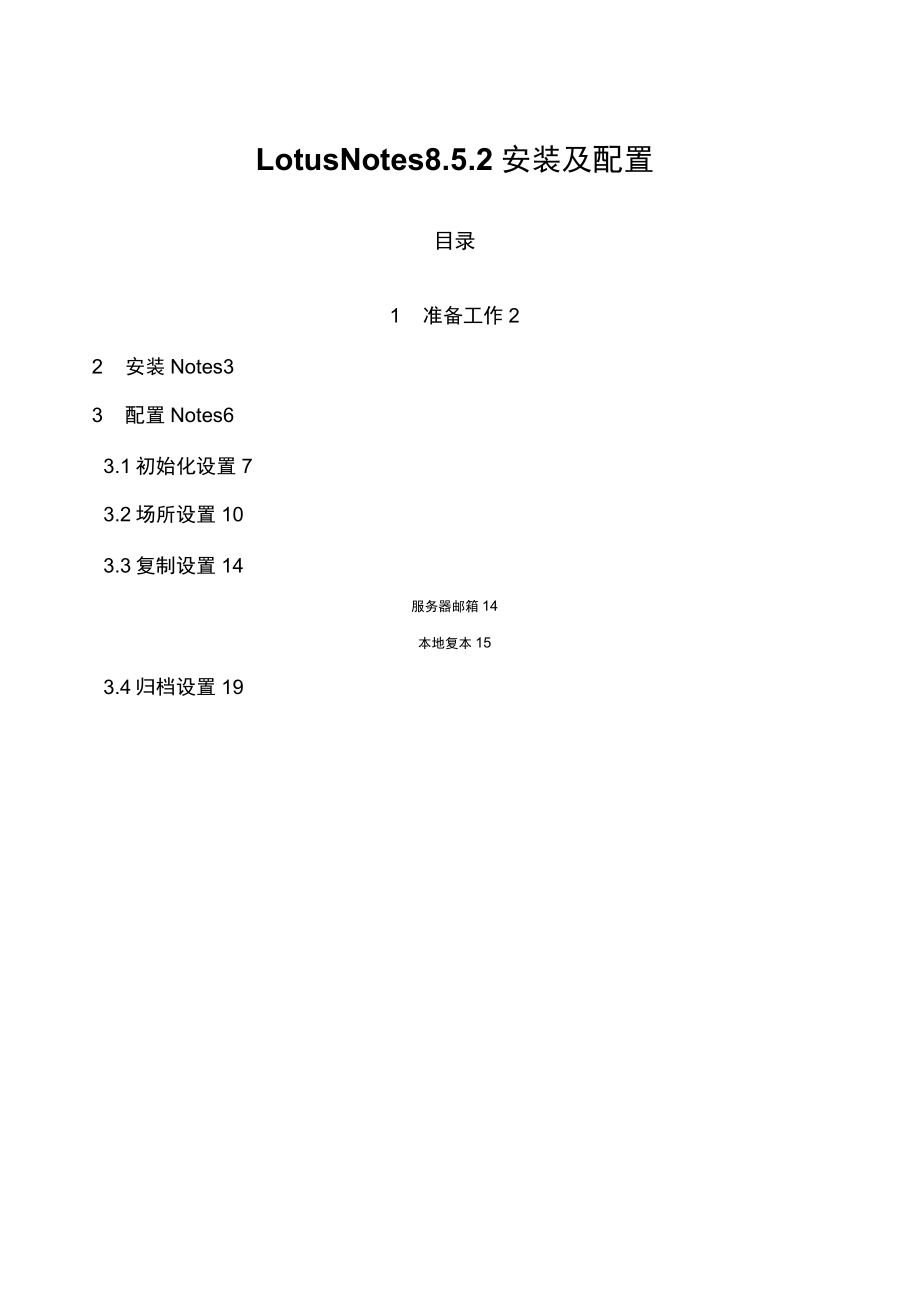


《Lotus+Notes+8.5.2安装及配置》由会员分享,可在线阅读,更多相关《Lotus+Notes+8.5.2安装及配置(30页珍藏版)》请在装配图网上搜索。
1、LotusNotes8.5.2 安装及配置目录1准备工作 22安装 Notes33配置 Notes63.1 初始化设置 73.2 场所设置 103.3 复制设置 14服务器邮箱14本地复本153.4 归档设置 191准备工作1.手工记下员工邮箱的 Password/MailFile/MailServername 值;2.提醒用户自行将 Notes 数据备份到其他移动存储介质上(重要部分已标记红色)文件名位置注释BOOKMARK.NSFNotesData包含保存的书签和欢迎页面信息。BUSYTIME.NSFNotesData包含本地空闲时间信息。DESKTOP6.NDKNotesData这是映射
2、到书签的工作台。HEADLINE.NSFNotesData包含数据库预约信息。INSTALL.LOGNotes包含基于安装 Notes 时可用选项的配置信息。 升级新版本的Notes 时可用此文件进行新旧版本之间的对照。INTERNET.NSFNotesData包含来自新闻组预约(NNTP)的信息。NAMES.NSFNotesData包含联系、连接、场所及个人通讯录信息。NOTESNINotes包含设置 Notes 时提供的信息, 包括在用户惯用选项”中选定的选项。还可能包含管理员创建的信息。当卸载 Notes 时此文件会被删除。PERWEB.NSFNotesData这是包含 Web 浏览器信
3、息的个人 Web 导航器”数据库。USER.DICNotesData包含所有通过拼写检查器”中的添加到字典”选项添加入个人目录中的所有单词。*.NSFNotesData您所创建的本地数据库存储在 Data 目录下。.NSFnotesData您在本机创建的归档数据库。vyourname.NSF(localcopy)NotesData包含邮件、日历和待办事宜列表。如果有邮件文件的本地复本,该文件只显示在数据目录中。vyournameDNotesData这是用户标识符文件。您需要用它来访问 Notes。Desktop*.ndk记录 workspace 数据库信息3.保存员工的 NotesID 文件到
4、计算机:未安装 Notes 的员工:将 ID 文件保存在员工计算机的桌面,待 Notes 客户端程序安装完毕后,再将桌面上的 ID 文件剪切到 Notes 安装路径下的“Data”文件夹内;已安装 Notes 的员工:将 ID 文件保存在 Notes 安装路径下的:“Data”文件夹中,如遇 ID 文件同名情况,在原有 ID 文件命名后缀前加入“.bak”字段,如:原文件名.bak.id;4.查出 MailServer 对应的 IP 地址,并手工记录;2安装Notes【提醒】安装程序及数据的文件存放路径统一如下:如果使用新 Image 灌装系统,计算机是否满足分区条件不满足分区条件:安装程序文
5、件到:c:programfilesLotusNotes;安装数据文件到:c:programfilesLotusNotesdata 满足分区条件:安装程序文件到:D:Notes;安装数据文件到:D:Notesdata。1.双击运行“LotusNotes8.5.2.msi”;2.点击“下一步”;3.勾选“接受协议”,点击“下一步”;不满足分区条件::c:programfilesLotusNotes:c:programfilesLotusNotesdata满足分区条件:安装数据文件到:D:Notesdata4.按策略要求选择 Notes 安装路径,勾选“仅限本人(M)”,点击“下一步”如果使用新 I
6、mage 灌装系统,需先判断计算机是否满足分区条件,安装程序文件到:D:Notes;安装程序文件到安装数据文件到5.点击“下一步”6.勾选“使 Notes 成为缺省”,点击“安装”;7.系统自动进行安装已 LotuiNdte:8.5.2ih-宝装血导正征安装 LotuNuleir 蛊安装您选琛的程序巾能骨育装磅正在璀NOISES.5.22h,静惨澹要几加懈凶W 上一卷|T-Qj)8.完毕后,点击“完成”退岀安装程序。3配置Notes如果是对新安装的 Notes 进行配置,从“1、初始化设置”开始操作;如果是对使用从“2、场所设置”开始操作;如果是在已使用 Notes 上添加帐号,需先新建场所,
7、再按Notes 进行修改配置,可直接2、场所设置”配置场所及进行后面的操作3.1初始化设置打开 Notes.ini 文件(位于 Notes 目录下,),添加独立的一行参数“usebasicnotes=1,并保存 notes.ini 文件notes.ir-NotepadFiefditFormatHiewHelpNoresKitType=lDirectory=c:ProgranF1sLotusNctesDatatisarintfirfice-zh-CNuseJavaQuickFinclDlalQgOIrstal7Typ#-6InstallNode=lanFi1e5Loiiusr4otts2.3.4
8、.5.,启动 Notes 程序,开始进行 Notes 的配置点击“下一步”姓名处输入Shortname,“Domino 服务器名称”处输入用户邮箱所在的服务器名称,点击“下一步”;如:“姓名处输入“denglf”,“Domino 服务器名称处输入“cnml003点击“浏览”,选择标识符文件。i.|usebasicnotes=ll6.在“NotesData”目录下找到标识符文件“*.id后,点击打开”;7.点击“下一步”8.在弹岀的密码框输入密码(准备工作期记下来的标识符文件对应的密码),点击“确定”;9.取消勾选“设置即时消息”,点击“下一步”;10.点击“完成”11.Notes 的初始化设置
9、完成。按“确定”,退出 Notes 配置向导界面;12.在如下界面中选择“使用缺省设置”。13.点击 Notes 菜单中的“查看”,选择“高级菜单”3.2场所设置1.点击 Notes 菜单“文件-设置场所-管理场所”2.选择当前场所并点击“编辑”(一般为“办公室”或“online”或者“联机”等)i.毁風直枪或样揍脸制誉&負匚标予季if:0T/:S/LESC_-1mliS岸务IT卜芒何庶誓矿 F 亘I厂柜走去罢李立住夬半疔丈芒:厂桂主生刍戒土扯H止厂吐企的立轻(力已-金r3即密町口Jgm欣目勺區広云溟竇 Q*序甲期畀色弗本曲收於下北圭P0卩丘左住Jik凭埋.蚩厂左嗓丄壬亡三r弋去-濺颗嚣设置完
10、毕后确定回到新建复本对话框,再确定后结束复制设置过程。【提醒】只有本地复本这项不选,服务器复制设置这项要选,其它选项服务器与本地的设置均一致。3.4归档设置1.打开本地复本,点击菜单栏“操作TArchive 宀 Settings006-GetSemderinforimaucnQU6-GetSenderinlorrnaticin订AddRKjpiemArchiveChangeCustomhpirionDeleteCilenderProflefrommalbokEditOfflineConfiguraticnSffTidNrnatn0怙匕可MnatjFrArchiveMowArchiveSelec
11、tedDccum-entsGsrteCriteria.CpenLog2.在弹岀的“归档设置”对话框里,选择“条件”选项卡,有两个缺省归档条件,选择“到期文档的缺省设置forExpired”条件,点击“编辑按钮。Default?底83.在“编辑归档条件”对话框中,勾选“启动此条件”和“从此数据库中删除归档文档”项,归档复本的文件存放路径应设置为:C:ProgramFilesLotusNotesArchive,归档复本的文件名应以“a_ltcode_Date.nsf”的命名方式,其中“Date”采用 8 位时间的记录方式,如:“a_denglf_20110315.nsf”。4.在“归档选择条件”对
12、话框里,“所有文档”选择“早于”,输入时间,建议设为“3”,可根据用户需求更改,时间单位设置为“天”,勾选“在所有视图和文件夹中”项。依次点击“确定”宀“确定”按钮,回到“归档设置”界面。此时“到期文档的缺省设置”条件前被打了“V”,表示系统已启用按此条件进行的归档操作。5.选择“日程安排”,勾选“安排归档”和“任何场所”项,将从星期日至星期六全选,“运行时间”设置具体执行时间;【提醒】缺省值为“12:00”,建议避开此时间并设置为“17:00”,也可根据用户需求更改。6.“基本”、“高级”选项卡都使用缺省设置,点击“确定”按钮,完成归档条件设置。7.设置完归档操作后,在完成第一次归档操作之后
13、,归档复本的文件才会被创建。只有在打开过一次归档复本后,工作台上才会岀现该复本的图标。【提醒】要求设置好归档条件,创建好归档复本并让工作台上的图标显示且点击图标能正常打开归档复本后,才算完成了归档设置操作,具体测试操作如下:A.使用用户的服务器邮箱给用户本人发送一封测试邮件B.确保服务器邮箱收到此测试邮件后,手动复制,将此测试邮件复制到本地复本中C.将本地复本中的测试邮件手动归档到归档数据库中D.将归档数据库打开,确保此测试邮件被正常归档了E.手动启动复制器F.打开服务器邮箱,确保之前的测试邮件已被系统自动删除确保:可以自动生成归档数据库;可以测试之前设置的复制关系是否正确;可以在演示的同时让
14、用户看到,便于确定该问题被成功解决。3.5Notes系统使用习惯1.将在服务器复本进行操作的习惯改为在本地复本邮箱里对邮件进行操作。本地复本邮箱与服务器邮箱的消息同步时间与复制间隔时间相关,如你需紧急发送或接收邮件,可以在复制器里进行手工复制。在本地邮箱进行邮件操作将加快 Notes 运行速度,即提高了本地工作效率,又可以提高邮件服务器性能。2.双向复制的应用启用双向复制选项后,服务器邮箱无需清理,无需压缩,大大提高邮件处理效率。3.自动归档的应用前面设置了自动归档,每天根据归档的设置时间 Notes 系统会自动将本地邮箱中 3 天前(如:设置归档天数为 3 天,每天 12:00 进行归档,则
15、 12:00 系统会将当天的 12:00 为节点,在此时间 72 小时之前的邮件自动归档到归档数据库中)的邮件转到归档邮箱,并将邮件从本地邮箱中删除。如需查看 3 天前的邮件,可以打开归档邮箱进行查看。通过自动归档功能,Notes 系统将自动定期清理本地邮箱及服务器邮箱,有效的解决服务器邮箱因爆满而造成的无法正常收发邮件的问题。4.手动归档一自动归档的补充a)在本地复本内选择需要归档的邮件,点击 Notes 菜单栏“操作宀 Archive 宀 ArchiveSelectedDocuments”工作台上会多出一个归档邮箱的图标,如下图所示在Locb)弹岀的对话框中选择之前设定的归档条件名称,然后点击“确定”按钮
- 温馨提示:
1: 本站所有资源如无特殊说明,都需要本地电脑安装OFFICE2007和PDF阅读器。图纸软件为CAD,CAXA,PROE,UG,SolidWorks等.压缩文件请下载最新的WinRAR软件解压。
2: 本站的文档不包含任何第三方提供的附件图纸等,如果需要附件,请联系上传者。文件的所有权益归上传用户所有。
3.本站RAR压缩包中若带图纸,网页内容里面会有图纸预览,若没有图纸预览就没有图纸。
4. 未经权益所有人同意不得将文件中的内容挪作商业或盈利用途。
5. 装配图网仅提供信息存储空间,仅对用户上传内容的表现方式做保护处理,对用户上传分享的文档内容本身不做任何修改或编辑,并不能对任何下载内容负责。
6. 下载文件中如有侵权或不适当内容,请与我们联系,我们立即纠正。
7. 本站不保证下载资源的准确性、安全性和完整性, 同时也不承担用户因使用这些下载资源对自己和他人造成任何形式的伤害或损失。
